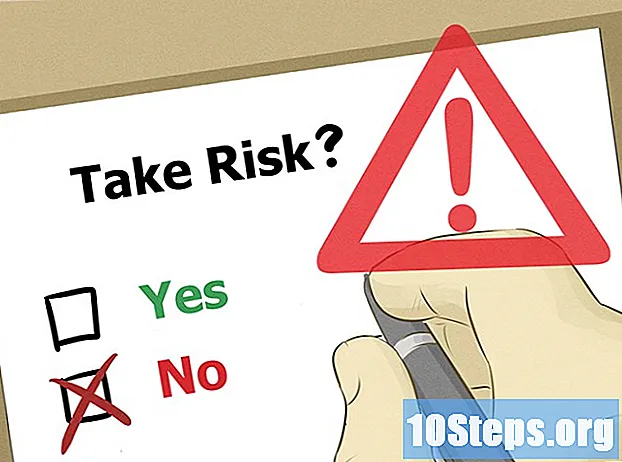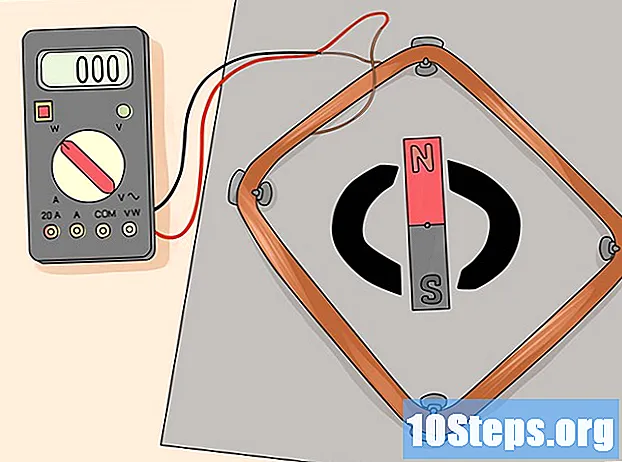Περιεχόμενο
Υπάρχουν πολλές καταστάσεις όπου είναι επωφελές να ενημερώνετε συνεχώς μια ιστοσελίδα, όπως μια δημοπρασία eBay, για παράδειγμα. Για να διευκολύνετε αυτήν τη διαδικασία, μπορείτε να προσθέσετε μια επέκταση στο Chrome που ενημερώνει αυτόματα κάθε καρτέλα προγράμματος περιήγησης για εσάς. Παρόλο που υπάρχουν πολλές επεκτάσεις που προσφέρουν αυτήν την υπηρεσία, πρέπει να είστε προσεκτικοί, καθώς ορισμένες από αυτές εγκαθιστούν κακόβουλα αρχεία (κακόβουλο λογισμικό και λογισμικό υποκλοπής spyware) στον υπολογιστή σας. Αυτό το άρθρο θα σας διδάξει πώς να ρυθμίσετε την αυτόματη ανανέωση σελίδας στο Chrome χρησιμοποιώντας το Tab Reloader, ένα εξαιρετικά προτεινόμενο και ασφαλές εργαλείο.
Βήματα
Αναζητήστε το "Tab Reloader (αυτόματη ανανέωση σελίδας)" στο Google. Μπορείτε επίσης να κάνετε κλικ εδώ για να αποκτήσετε πρόσβαση σε έναν άμεσο σύνδεσμο προς την επέκταση. Προσφέρεται από τον χρήστη tlintspr, αυτό είναι το πιο συνιστώμενο και λιγότερο επεμβατικό εργαλείο για αυτόματη ενημέρωση του περιεχομένου των σελίδων στο Chrome.
- Με το Tab Reloader, μπορείτε να ορίσετε χρονικά διαστήματα για να ενημερώσετε κάθε καρτέλα ξεχωριστά. Για παράδειγμα, μπορείτε να διαμορφώσετε την καρτέλα ανοιχτή στο eBay ή σε άλλη σελίδα δημοπρασίας για ενημέρωση κάθε δέκα δευτερόλεπτα, ενώ η καρτέλα ανοιχτή στο YouTube ενημερώνεται κάθε πέντε λεπτά.

κάντε κλικ στο Χρήση στο Chrome στην επάνω δεξιά γωνία. Θα δείτε ένα πλαίσιο που δηλώνει ότι η επέκταση θα έχει πρόσβαση στο ιστορικό του προγράμματος περιήγησής σας.
κάντε κλικ στο Προσθήκη επέκτασης. Όταν ολοκληρωθεί η εγκατάσταση, θα μεταφερθείτε σε μια νέα σελίδα με πληροφορίες σχετικά με την επέκταση. Κλείστε το.

Κάντε κλικ στο κυκλικό βέλος δίπλα στη γραμμή διευθύνσεων του προγράμματος περιήγησής σας. Αυτό είναι το εικονίδιο "Tab Reloader". Εάν έχετε προσθέσει περισσότερες από μία επεκτάσεις στο Chrome, θα βρείτε το εικονίδιο Tab Reloader στην ομάδα εικονιδίων επέκτασης. Θα εμφανιστεί ένα μενού.
Προσαρμόστε τα χρονικά διαστήματα για ενημερώσεις. Κάντε κλικ στα πλαίσια "Ημέρες", "Ώρες", "Λεπτά", "Δευτερόλεπτα" και "Παραλλαγή" για να αλλάξετε το χρόνο επαναφόρτισης για κάθε καρτέλα. Αυτή η διαδικασία πρέπει να εκτελεστεί πριν από την ενεργοποίηση του Tab Reloader.

Κάντε κλικ στο πλήκτρο επιλογής "Ενεργοποίηση επαναφόρτωσης για αυτήν την καρτέλα". Μόλις γίνει αυτό, θα δείτε το χρονόμετρο να λειτουργεί με τον χρόνο που απομένει μέχρι την επόμενη ενημέρωση.- Δεδομένου ότι το Tab Reloader θα ενεργοποιηθεί μόνο σε μία καρτέλα, θα πρέπει να επαναλάβετε την ίδια διαδικασία για όλους τους άλλους που θέλετε να ενημερώσετε αυτόματα.
Συμβουλές
- Απενεργοποιήστε το Tab Reloader όταν επιτύχετε το επιθυμητό αποτέλεσμα (για παράδειγμα, όταν είστε σε θέση να υποβάλλετε προσφορές σε μια δημοπρασία eBay). Διαφορετικά, ενδέχεται να χάσετε αυτά τα δεδομένα.